限定公開(パスワード認証、Basic認証、会員認証)設定
ウェブサイト全体、またはブログ単位で、閲覧するためのパスワード(パスワード認証)設定、ユーザー名とパスワード(Basic認証)設定、メールアドレスによる会員認証を行うことができます。設定したウェブサイト・ブログの記事などは sitemap.xml に記載されず、パスワード認証、Basic認証、会員認証によってクローラーもアクセスすることができないため、検索されません。
公開準備中のウェブサイトの閲覧を制限したい場合や、簡易的な会員向けサイトとして運営したい場合などに役立ちます。
- パスワード認証:ウェブサイト・ブログごとに最大15個まで設定可能です。
- Basic認証:ウェブサイト・ブログごとに1つ設定可能です。
- 会員認証:スタンダードプラン以上で利用可能です。会員登録上限数はプランによって異なります。
プランによる機能差詳細
公開前の記事やウェブページ(個別ページ)を関係者で共有したい場合などには、「共有プレビュー」をご利用ください。パスワードを設定し、限定公開にすることも可能です。
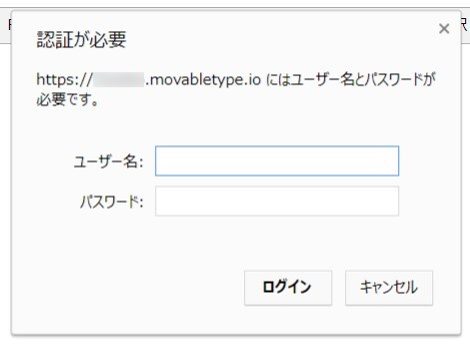
ウェブサイト全体に限定公開を設定したい場合はウェブサイトの管理画面から、ブログ単位で設定したい場合は対象ブログの管理画面から設定します。ウェブサイトとブログはダッシュボードの色で見分けることができます。
- ウェブサイト

- ブログ

左サイドメニューの[設定]-[公開]を開きます。限定公開のチェックボックスを有効にし、「認証方法」の項目で「パスワード認証(パスワードのみの認証。複数パスワード作成可)」、「Basic認証(ユーザー名とパスワードでの認証)」、「会員認証(メールアドレスによる認証)」のいずれかを選択します。それ以降の入力フィールドに必要情報を入力して[変更を保存]をクリックしてください。
- パスワード認証
- パスワードのみの認証で、複数パスワード作成可能です。利用可能な文字列は以下です。
・20文字まで
・半角の英数字と記号
・空白を含めることはできません
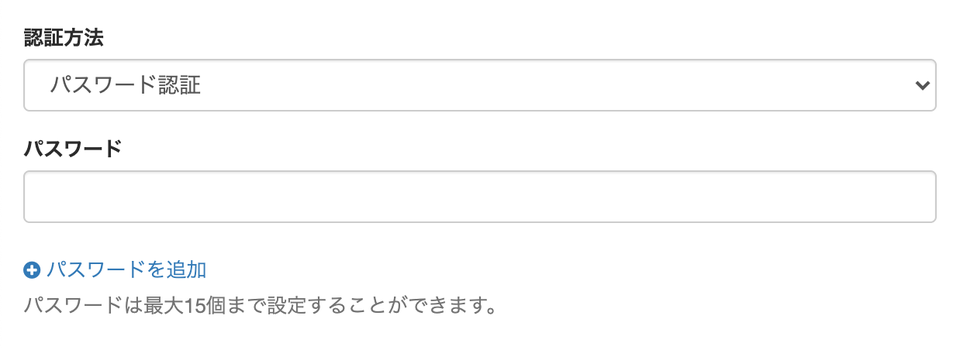
- Basic認証
- ユーザー名とパスワードでの認証です。利用可能な文字列は以下です。
ユーザー名
・30文字まで
・半角の英数字と記号(ただし「 : 」は使えません)
・空白を含めることはできません。
パスワード
・20文字まで
・半角の英数字と記号
・空白を含めることはできません
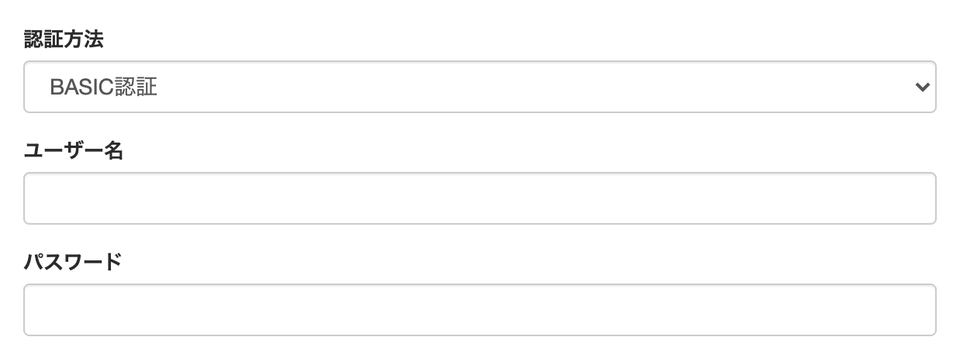
- 会員認証
- メールアドレスとIPアドレスでの認証です。
認証画面でメールアドレスを送信した際、その環境のIPアドレスと、送信されたメールの本文URLをクリックした環境のIPアドレスが一致しなかった場合には、「認証を完了してページの表示へ進む」ボタンをクリックして進んでください。
(IPアドレスが一致した場合、この画面は表示されません)
設定方法は「会員認証による閲覧制限」をご覧ください。
